- 1关于竞业协议讨论----校友师姐一席话_和公司签了三方,在我不知情的情况下要我入职子公司,可以申请劳动仲裁
- 2HTML5表单验证
- 366道史上最全Redis面试题,面试官能问的都被我找到了(附答案)
- 4数据结构(期末总结)_2、请根据以下算法画出对应图形:(5分)p=(lnode *)malloc(sizeof(lnode
- 5行人检测资源综述文献_关于行人检测的外文文献
- 6解决aab上传GooglePlay超过150M的问题及aab包测试方法_计算您的aab包的下载体积,如果大小超过150mb
- 7怎么通过命令的形式列出各个linux系统已经安装的软件包?_pacman列出已安装的包
- 8数据可视化:图表绘制详解_可视化图表学习
- 9Linux 安装Elasticsearch,麒麟V10安装ES_linux安装es6.8
- 10linux 修改 可执行文件 函数,linux下实现在程序运行时的函数替换(热补丁)
交换机的管理——Telnet 管理_交换机telnet怎么用
赞
踩
目录
交换机的管理——Telnet 管理
一、实战
1.建立两个交换机,并且用数据线连接

图-1
2.打开交换机1 进行基本设置(三条必打命令)
A:关闭弹出信息(<>undo terminal monitor )

图-2
B:进入系统模式给交换机1 名称改为 sw1(<>system-view)([]sysname sw1 )

图-3
C:把主控制台设置为永不超时(user-interface console 0)(idle-timeout 0 0)

图-4
2.给交换机1设置IP地址(interface Vlanif 1)(ip address 192.168.1.10 24)

图-5
3.进入telnet 配置,有三种远程管理方式,我们选择设置密码(password)方式,并且密码的形式也有两种一种是密文密码和明文密码,我们选择明文密码(simple )
(user-interface vty 0 4)(authentication-mode password )(set authentication password simple huawei)

图-6

图-7

图-8
4.设置用户管理权限(user privilege level 3)
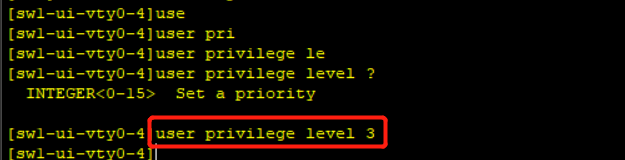
图-9
5.返回用户视图,保存设置(save )

图-10
6.下面配置交换机2,因为交换机2可以管理交换机1即可,所以交换机2只需要配置IP地址
(ip address 192.168.1.20 24)
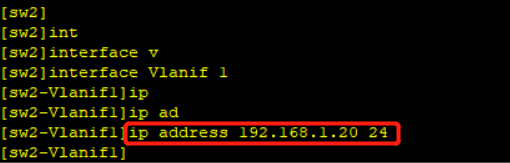
图-11
7.返回用户视图,用交换机2“ping”交换机1看看是否能通(ping 192.168.1.10)

图-12
8.然后telnet 交换机1的IP地址,输入刚刚交换机1设置的密码(telnet 192.168.1.10)

图-13
9.我们就可以用交换机2来管理交换机1了,可以查看交换机1的配置信息
(display saved-configuration )(display current-configuration )
 图-14
图-14

图-15
二、总结
1.关闭弹出信息 (<>undo terminal monitor )
2.进入系统模式 (<>system-view)
3.交换机改名为“sw1”([]sysname sw1 )
4.主控制台永不超时([]user-interface console 0)
([]idle-timeout 0 0)
5.设置IP地址([]interface Vlanif 1)
([]ip address )
6.进入telnet配置,设置密码 ([]user-interface vty 0 4)
([]authentication-mode password )
([]set authentication password simple )
7.设置用户权限([]user privilege level 3)
8.保存设置(<>save )
9.查看配置(<>display saved-configuration )保存过RAM
(<>display current-configuration )没保存的ROM


